- Pengarang Abigail Brown [email protected].
- Public 2023-12-17 06:51.
- Terakhir diubah 2025-01-24 12:13.
Google Maps berguna untuk mendapatkan petunjuk arah ke hampir semua tujuan, tetapi Anda juga dapat melakukan lebih banyak hal menarik, termasuk petunjuk arah berjalan kaki, bersepeda, dan angkutan umum. Anda juga dapat melihat tampilan jalan tujuan Anda, atau menyematkan peta di blog atau situs web Anda.
Petunjuk Arah Jalan Kaki, Bersepeda, dan Transportasi Umum
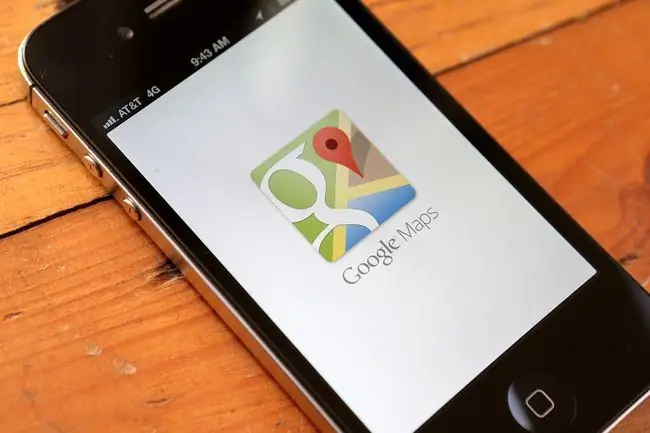
Anda tidak hanya dapat memperoleh petunjuk arah mengemudi ke dan dari suatu lokasi dengan Google Maps, tetapi Anda juga dapat melihat petunjuk arah berjalan kaki dan bersepeda. Jika Anda berada di area metropolitan utama, informasi transportasi umum juga disertakan. Setelah Anda memasukkan alamat awal dan tujuan, alih-alih memilih ikon mobil, ketuk ikon untuk Transit, Berjalan, atau Bersepeda, dan Google Maps akan menyesuaikan petunjuk arah untuk Anda.
Saat Google menyarankan rute bersepeda, rute-rute tersebut dicantumkan dalam urutan terpendek hingga terpanjang, beberapa di antaranya dapat membawa Anda ke atas bukit atau ke area dengan lalu lintas. Sebelum menentukan pilihan, lihat pratinjau rute dengan Google Street View sehingga Anda dapat mengetahui medan kasar, tanjakan, atau lalu lintas.
Saat Anda memilih rute jalan kaki, akses Live View untuk pengalaman augmented reality. Langsung dari peta Anda, Anda akan melihat detail tentang restoran dan toko di sekitar Anda, termasuk foto, ulasan, dan seberapa sibuknya mereka. Live View juga dapat memberi tahu Anda terkait dengan suatu tempat, seperti hotel Anda, sehingga Anda dapat mengetahui keberadaan Anda.
Seret untuk Alternatif Arah Mengemudi
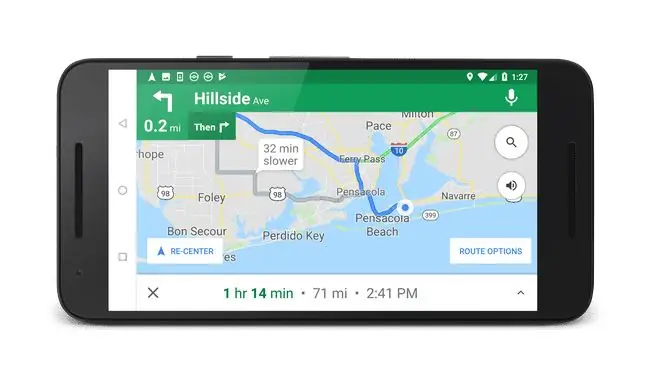
Anda tidak terbatas pada rute yang disiapkan Google untuk Anda. Saat Anda ingin menghindari zona konstruksi atau area tol atau berhenti di suatu tempat di sepanjang jalan, Anda dapat mengubah rute dengan mengeklik jalur untuk menetapkan titik, lalu menyeret titik ke lokasi baru untuk mengubah jalur. Anda tidak ingin menggunakan tangan yang berat saat melakukan ini, tetapi ini adalah fitur yang berguna. Setelah Anda memindahkan titik, rute alternatif menghilang dan instruksi mengemudi Anda berubah untuk mengakomodasi jalur baru.
Sematkan Peta di Situs Web atau Blog Anda
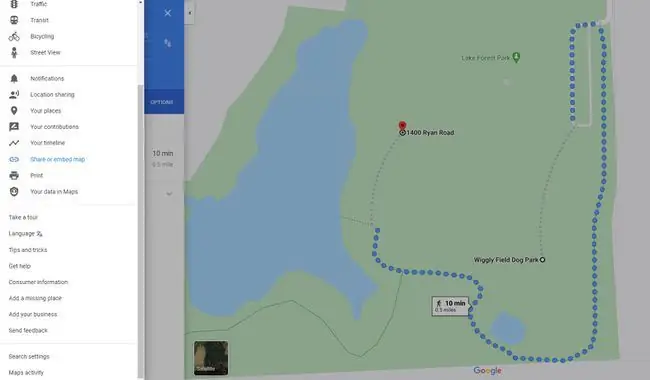
Pilih ikon menu di bagian atas panel navigasi Google Map, lalu pilih Bagikan atau sematkan peta. Pilih Sematkan peta tab untuk URL yang dapat Anda gunakan untuk menyematkan peta di halaman web mana pun yang menerima tag tersemat. Cukup salin dan tempel kodenya, dan Anda akan memiliki peta yang terlihat profesional di halaman atau blog Anda yang menunjukkan kepada pemirsa dengan tepat di mana lokasi bisnis atau acara Anda.
Jika Anda lebih suka mengirim tautan ke seseorang, pilih tab Kirim tautan dan salin tautan ke peta. Tempel tautan ke bidang teks untuk mengirimnya melalui email atau pesan teks. Opsi ini berfungsi dengan baik saat Anda mengadakan pesta, misalnya, dan beberapa tamu Anda belum pernah ke rumah Anda.
Lihat Mashup
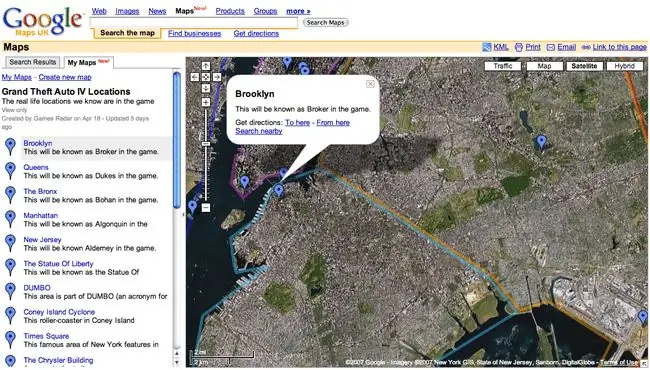
Google memungkinkan pemrogram untuk terhubung ke Google Maps dan menggabungkannya dengan sumber data lain, yang berarti Anda mungkin melihat beberapa peta yang tidak biasa. Situs web Gawker memanfaatkan fitur ini pada satu titik untuk membuat "Penguntit Gawker". Peta ini menggunakan laporan real-time penampakan selebriti untuk menunjukkan lokasi mereka di Google Maps.
Sebuah twist fiksi ilmiah untuk ide ini adalah peta Doctor Who Locations yang menunjukkan area di mana serial televisi BBC difilmkan. Versi lain menunjukkan di mana batas kode pos AS berada; Anda bahkan dapat mengetahui efek ledakan nuklir berdasarkan lokasi.
Buat Peta Anda Sendiri
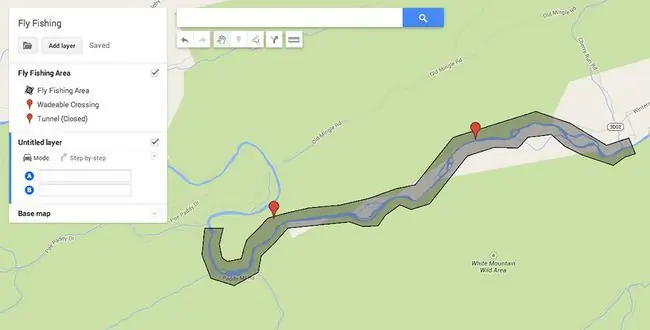
Anda dapat membuat peta sendiri, dan Anda tidak memerlukan keahlian pemrograman untuk melakukannya. Pilih Tempat Anda di panel navigasi samping, lalu pilih Peta > Lihat semua peta Anda PilihBuat Peta Baru dan pilih lokasi. Tambahkan atau gambar bendera, bentuk, lapisan, atau arah, dan publikasikan peta Anda secara publik atau bagikan dengan beberapa teman. Apakah Anda berencana piknik di taman? Pastikan teman Anda dapat menemukan jalan mereka ke tempat piknik yang tepat dengan peta yang disesuaikan.
Dapatkan Peta Kondisi Lalu Lintas
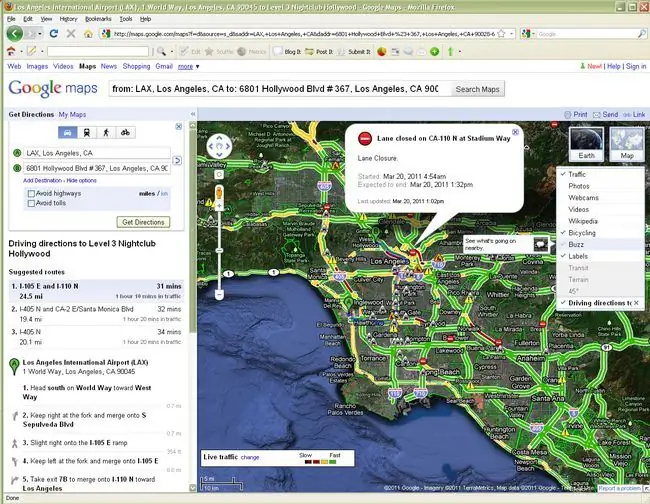
Bergantung pada kota Anda, Anda mungkin dapat melihat kondisi lalu lintas saat melihat Google Maps. Kombinasikan itu dengan kemampuan untuk membuat rute alternatif untuk melewati kemacetan lalu lintas terberat untuk pengalaman berkendara terbaik. Hanya saja, jangan coba ini saat mengemudi.
Saat Anda mengemudi, Google Navigasi biasanya memperingatkan Anda tentang penundaan lalu lintas yang akan datang.
Melihat Lokasi Anda di Peta Tanpa GPS
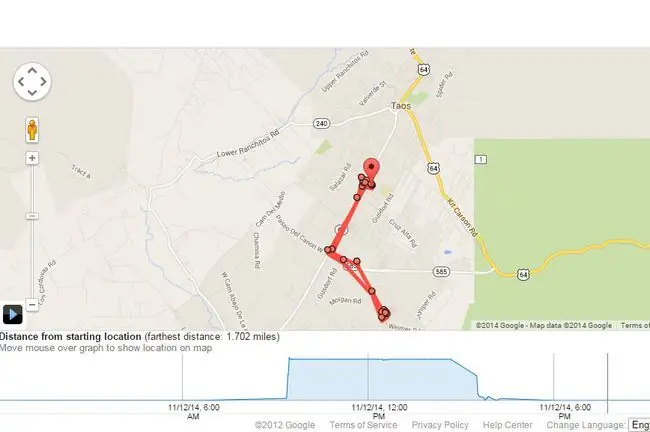
Posisi Anda di Google Map ditandai dengan titik biru. Aplikasi seluler Google Maps dapat menunjukkan perkiraan lokasi Anda dari ponsel Anda-bahkan jika Anda tidak memiliki GPS atau GPS Anda tidak berfungsi. Ini menyelesaikan ini dengan menggunakan kontak dengan menara seluler di daerah tersebut. Metode ini tidak setepat GPS, jadi titik biru yang menunjukkan posisi Anda dikelilingi oleh lingkaran biru muda yang menunjukkan area tempat Anda berada daripada titik yang tepat. Namun, informasi ini berguna saat Anda mencoba menemukan lokasi Anda di peta.
Street View
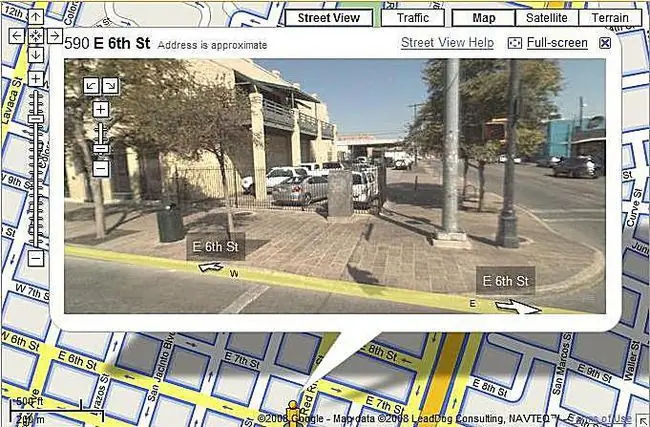
Google Street View menampilkan gambar panorama dari banyak jalan dan lokasi. Anda dapat mengikuti rute menyusuri jalan dan melihat sekeliling panorama 360 derajat dalam 3D untuk melihat apa yang ada di sekitarnya. Cukup pilih Jelajahi gambar Street View di bagian bawah peta mana pun.
Street View tidak tersedia di semua area. Untuk melihat jalan mana yang tersedia pada peta yang Anda gunakan, pilih ikon Pegman di sudut bawah peta untuk menampilkan jalan yang telah dipetakan untuk Street View. Mereka muncul dengan warna biru di peta.
Bayar Parkir
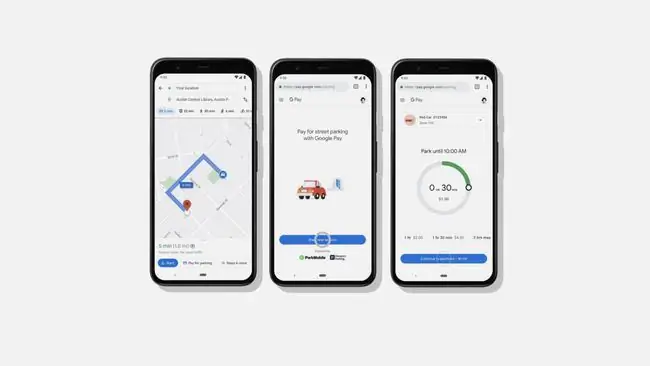
Di banyak tempat, Anda dapat membayar parkir dari aplikasi Google Maps. Cari Bayar Parkir di sebelah tujuan Anda di peta. Sebagai manfaat tambahan, Anda dapat menambahkan lebih banyak waktu ke meteran Anda tanpa harus berlari kembali ke kendaraan Anda.
Mengurangi Insiden Pengereman Keras

Saat Google menawarkan rute yang disarankan untuk perjalanan Anda, Google mempertimbangkan banyak faktor, termasuk rute tercepat. Pada Mei 2021, Google Maps menggabungkan pembelajaran mesin untuk mengidentifikasi rute mana yang kemungkinan Anda mengalami insiden "rem keras" paling kecil. Saat-saat pengereman yang sulit, di mana Anda mengurangi kecepatan secara dramatis, adalah salah satu indikator terbesar kemungkinan kecelakaan mobil. Jika waktu perjalanan Anda tidak bertambah banyak, Google Maps secara otomatis merekomendasikan rute di mana Anda tidak akan mengalami insiden pengereman yang sulit, membuat perjalanan Anda langsung lebih aman.
Temukan Area Sibuk Secara Sekilas
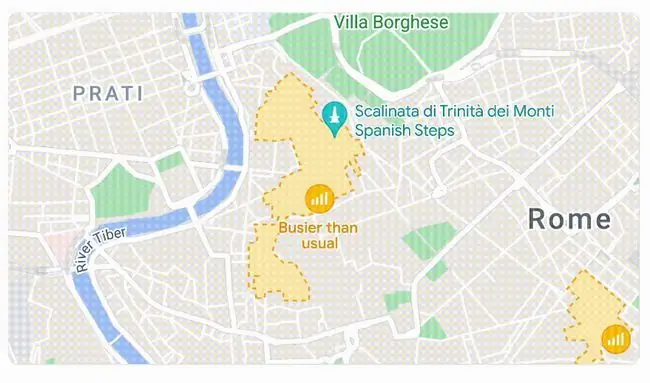
Fitur Kesibukan Langsung Google Maps dapat menunjukkan kepada Anda berapa lama menunggu di lokasi tertentu dan seberapa sibuk suatu tempat pada tanggal dan waktu tertentu. Tapi itu juga bisa menunjukkan kesibukan umum di seluruh area sehingga Anda bisa menghindari keramaian dan kembali lagi lain waktu. Atau, jika Anda mencari area kota yang ramai, buka Google Maps dan cari tahu tujuan semua orang sehingga Anda dapat menemukan sesuatu yang menarik untuk dilakukan di akhir pekan.
Rekomendasi Sensitif Waktu
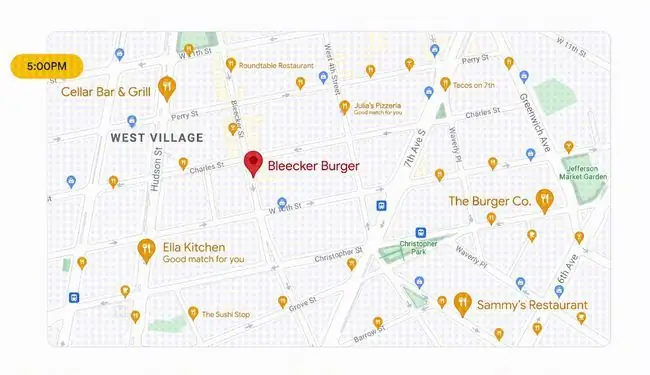
Apakah Anda sedang berlibur, baru bangun di kota baru? Google Maps akan menunjukkan lokasi kedai kopi terdekat. Setiap saat sepanjang hari, buka Google Maps untuk menemukan informasi sensitif waktu, dengan lokasi yang relevan disorot berdasarkan waktu, membantu lokasi yang tidak dikenal terasa lebih ringan. Anda juga akan melihat landmark lokal dan tempat wisata untuk membantu Anda merencanakan kunjungan ke kota baru. Jika Anda mencari opsi lainnya, ketuk lokasi mana pun untuk menemukan rekomendasi serupa.
Berkontribusi ke Google Maps
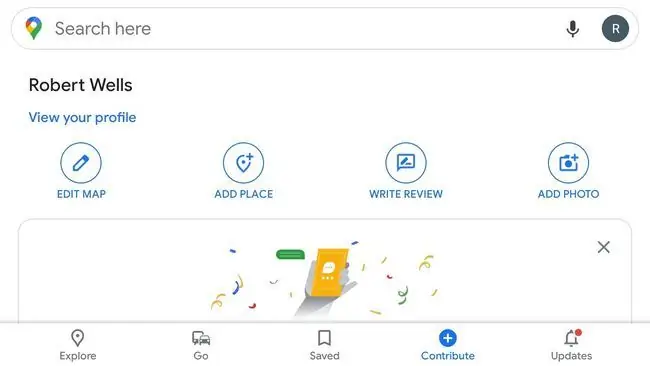
Perhatikan jalan atau bisnis yang tidak ada di Google Maps? Ketuk tab Berkontribusi untuk menggambar jalan baru dan menambahkan tempat baru. Anda juga dapat mengunggah foto dan menulis ulasan lokasi untuk membantu pengguna lain. Google mengonfirmasi kontribusi pengguna sebelum dipublikasikan untuk dilihat semua orang, jadi Anda dapat yakin bahwa Google Maps selalu akurat.






